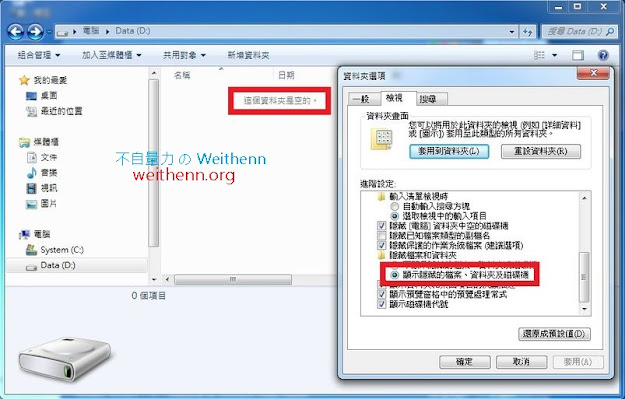軟體簡介
Windows 作業系統中的檔案總管雖然也有內建幫檔案或資料夾進行「隱藏」的功能,但是功能太過陽春!! 只要稍有基本概念的人都可以輕易看到您所隱藏的檔案,而且就算隱藏檔案的動作執行後只要知道檔案名稱及路徑的人都還是可以進行「開啟」的動作。那麼有沒有簡單又好用並且隱藏高的工具軟體幫忙我將隱私檔案藏好呢? 有的!! 就讓 WinMend Folder Hidden 為您的隱私檔案蓋上一件隱形斗篷吧!!實測軟體資訊
圖 1、WinMend Folder Hidden 操作介面
軟體功能使用
操作介面支援多國語系
WinMend Folder Hidden 操作介面支援語系如 英語 English、荷蘭語 Nederlands、德語 Deutsch、希臘 Greek…等共 17 種語言,並且於安裝軟體後隨時可以自行調整操作語系介面,雖然目前操作介面語系尚未支援正體中文不過在操作上非常簡易直覺,相信透過筆者稍後的介紹之後您便可以輕輕鬆鬆使用它幫助您達成幫個人隱私或機密檔案蓋上一件安全又快速的隱形斗篷。
圖 2、WinMend Folder Hidden 操作介面支援多國語系
Windows 作業系統內建隱藏功能缺點
舉例來說我們採用 Windows 作業系統內建的隱藏功能,將「D:\Animal.wmv」影片檔案進行隱藏,當隱藏功能設定完畢後預設情況下檔案總管並不會顯示隱藏檔案因此看似真正將隱藏起來了,但事實並不然!! 只要將檔案總管中「顯示隱藏的檔案、資料夾及磁碟機」項目啟用後便可查看到該檔案,或者開啟命令提示字元使用「dir /AH」指令也可以順利查詢到隱藏的檔案,最後就算都沒有看到隱藏檔案但是只要知道「檔案名稱」的話也都是可以開啟檔案的。
圖 3、將 D:\Animal.wmv影片檔案進行隱藏
圖 4、預設情況下檔案總管並不會顯示隱藏檔案
圖 5、將檔案總管中 顯示隱藏的檔案、資料夾及磁碟機 項目啟用
圖 6、調整設定後的檔案總管可順利看到隱藏檔案
圖 7、使用 dir /AH 指令也可順利查詢到隱藏檔案
為檔案蓋上隱形斗篷
第一次執行 WinMend Folder Hidden 時會要求您建立「密碼」,因為之後若有人想趁你不在座位上時想開啟 WinMend Folder Hidden 應用程式,查看您隱藏了那些檔案或偷看時這可是您最後一道防線,若想要隱藏檔案或資料夾便按下「Hide Files / Hide Folder」圖示後將檔案或資料夾加入即可,加入後可看到狀態為「Hidden」即表示「隱藏功能」設定完成!!接著我們使用如同前述的方式來試圖查看經過 WinMend Folder Hidden 隱藏的檔案,您可以發現到不管是在檔案總管調整好設定,或者使用 dir /AH 指令都無法看到檔案,即使您知道隱藏的檔案名稱輸入後也是無法順利開啟的 (也支援 USB 這種移除式裝置中的檔案及資料夾哦!!)。
圖 8、設定 WinMend Folder Hidden 登入密碼
圖 9、隱藏 D:\Animal.wmv 檔案
圖 10、檔案總管已調整設定仍無法看到隱藏檔案
圖 11、使用 dir /AH 指令無法看到隱藏檔案
圖 12、即使知道隱藏檔案的名稱也無法順利開啟
拿掉隱形斗篷
那麼無法看到隱藏檔案該怎麼開啟或者編輯? 當然安全性與便利性是互相拉扯的,所以當您想要查看檔案內容時便需要先把隱形斗篷拿掉,當完成作業後再度進行隱藏的動作即可,登入 WinMend Folder Hidden 後只要勾選想解開隱藏功能的檔案或資料夾後按下「Unhide」即完成,此時該檔案或資料夾狀態將變為「Visible」並且可以順利開啟。
圖 13、登入 WinMend Folder Hidden
圖 14、檔案狀態為非隱藏
圖 15、順利查看檔案
變換操作面板風格
WinMend Folder Hidden 內建有五種操作介面風格 (綠、紅、橘、藍、黑),預設為採用「藍色面板」您可以選擇您喜歡的面板顏色,如圖 16 所示將操作介面切換為「黑色面板」風格。
圖 16、切換操作介面為黑色面板